
Harry James
0
1639
8
Pokud jste jako mnoho lidí, znáte Vima jako toho editora, kterého otevřete, abyste vyladili konfigurační soubor, a pak se nedaří ukončit. Na druhé straně, pokud často používáte Vim, víte, jak silné jsou jeho modální editační funkce. Pokud provozujete Linux nebo jakoukoli jinou unixovou chuť, stojí za to se naučit Vim.
To znamená, že Vim ukazuje svůj věk docela snadno. Ve výchozím nastavení postrádá mnoho funkcí, na které jsme se v moderních textových editorech spolehli. Nainstalujte si několik balíčků a Vim si může udržet svůj vlastní kód Visual Studio, Sublime Text a další.
Správa Pluginů: Vim-Plug
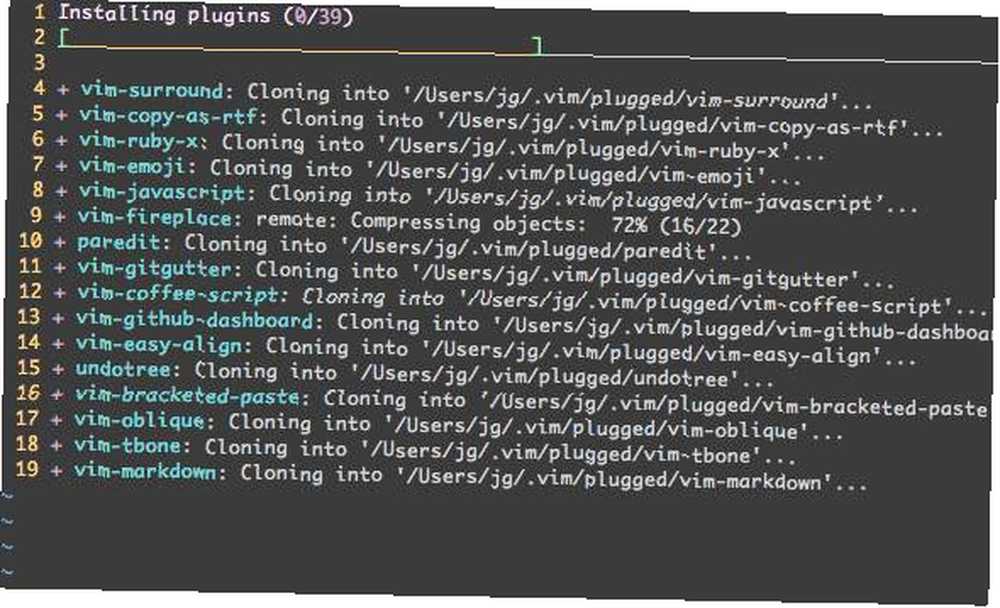
Jednou z klíčových funkcí moderních textových editorů je schopnost je rozšířit o pluginy. Zatímco Vim přidal nativní správu balíků ve verzi 8.0, mnozí ji považují za těžkopádnou ve srovnání se správci balíků třetích stran. Jedním z nejpopulárnějších správců balíků je Vim-Plug.
Než začnete používat Vim-Plug, musíte jej nainstalovat. V systému Unix, jako je Linux nebo MacOS, spusťte v terminálu následující a stáhněte a nainstalujte vim-plug.
curl -fLo ~ / .vim / autoload / plug.vim --create-dirs \ https://raw.githubusercontent.com/junegunn/vim-plug/master/plug.vim Pokud používáte Vim ve Windows, můžete nainstalovat Vim-Plug vložením následujícího do PowerShell.
md ~ \ vimfiles \ autoload $ uri = 'https://raw.githubusercontent.com/junegunn/vim-plug/master/plug.vim' (New-Object Net.WebClient) .DownloadFile ($ uri, $ ExecutionContext.SessionState .Path.GetUnresolvedProviderPathFromPSPath ("~ \ vimfiles \ autoload \ plug.vim")) Nyní budete moci nainstalovat doplňky přidáním do vašeho ~ / .vimrc soubor. Do souboru budete muset přidat dva nové řádky:
volání plug # begin ('~ / .vim / plugged')call plug # end ()Chcete-li nainstalovat plugin, přidejte Zástrčka, následuje část jeho adresy GitHub, která následuje http://www.github.com v jednoduchých uvozovkách. Například pro instalaci barevného schématu Solarized bude váš konfigurační soubor obsahovat následující:
call plug # begin ('~ / .vim / plugged') plug 'altercation / vim-colours-solarized' call plug # end () Další informace o instalaci správce balíků naleznete na stránce Vim-Plug GitHub.
Kontrola chyb: Syntastická
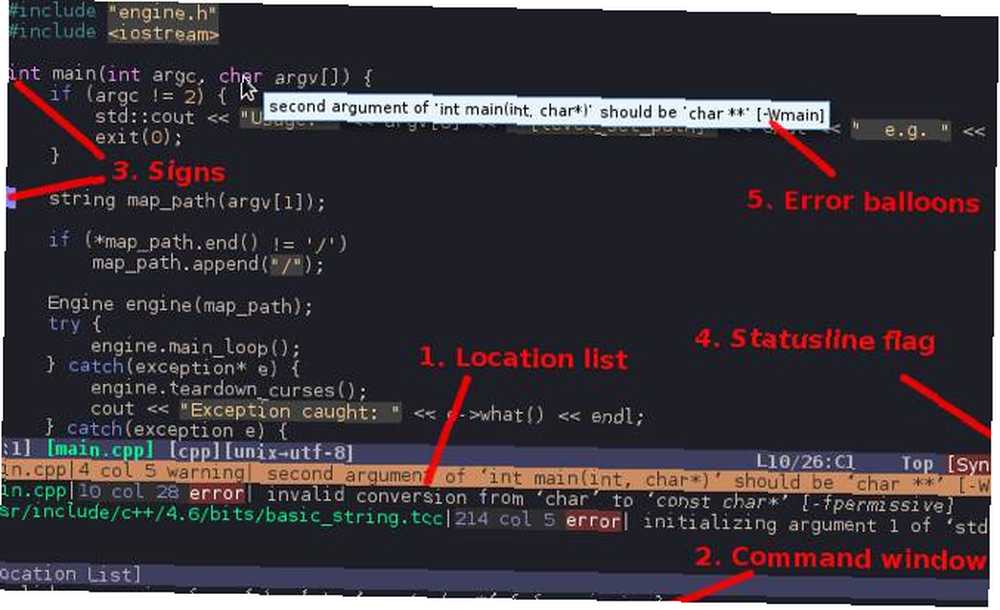
Další funkcí, na kterou se mnozí spoléhají, je váš editor výběru, který vám řekne, kdy je napsaný kód neplatný. Toto je často známé jako “podšívka.” Nebrání vám to v psaní kódu, který se nespustí, ale zachytí základní chyby syntaxe, které jste si možná nevšimli.
Jak už název napovídá, Syntastic je plugin pro kontrolu syntaxe pro Vim. Pro mnoho jazyků to ve skutečnosti moc neznamená. Místo toho budete muset nainstalovat linter nebo syntaxi pro jazyk nebo jazyky podle vašeho výběru. Syntastic poté integruje checker do Vimu a zkontroluje váš kód při každém uložení souboru.
Program Syntastic podporuje více jazyků, než je zde uvedeno, takže je vysoce pravděpodobné, že používaný jazyk je podporován. Pokyny, jak nakonfigurovat plugin, naleznete na stránce Syntastic GitHub.
Dokončení kódu: YouCompleteMe

Kontrola syntaxe je pěkná, ale pokud pocházíte z kódu Visual Studio nebo podobného editoru funkcí, pravděpodobně vám něco chybí. Toto je soutěž kódu, známá také jako Intellisense ve světě Visual Studio. Pokud používáte vim pro více než editaci konfiguračních souborů Co jsou konfigurační soubory a jak je můžete upravovat? Co jsou konfigurační soubory a jak je můžete upravovat? Převážná většina softwarových aplikací je konfigurována prostřednictvím rozhraní nabídky, ale některé vyžadují, abyste udělali krok dále a skutečně upravili textový soubor. Jak ale tyto "konfigurační soubory" fungují? , váš život bude mnohem snazší.
Dokončení kódu usnadňuje psaní kódu tím, že při psaní objevuje návrhy. To je hezké, pokud používáte metodu, která je silně vnořená, takže si nemusíte pamatovat celý řetězec.
YouCompleteMe je modul pro dokončení kódu pro Vim a je to jeden z výkonnějších pluginů, které můžete nainstalovat. Instalace je také poněkud složitější než jiné pluginy. Základy můžete nainstalovat pomocí správce balíků, jako je Vim-Plug, ale budete jej muset kompilovat.
Nejjednodušší způsob kompilace pluginu je použití přiloženého install.py skript. Chcete-li to provést v systému MacOS nebo Linux, zadejte následující příkaz:
cd ~ / .vim / bundle / YouCompleteMe ./install.py --clang-completeer Všimněte si, že v Linuxu budete muset před kompilací YouCompleteMe nainstalovat vývojové nástroje, CMake a požadovaná záhlaví..
Pokyny k instalaci a kompilaci YouCompleteMe v jiných systémech nebo další informace naleznete na stránce YouCompleteMe GitHub.
Fuzzy Search: CtrlP
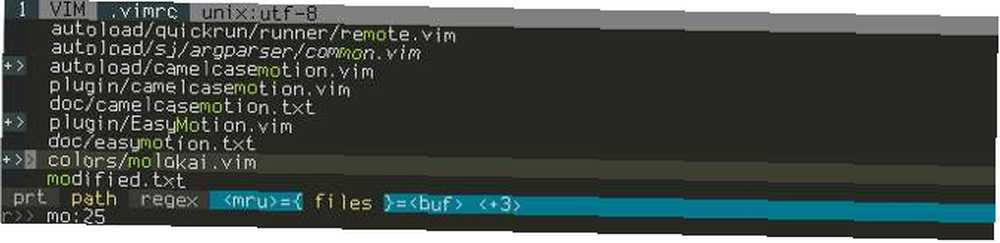
Pokud pracujete na projektu s mnoha různými soubory, může vás metoda Vimova otevírání souborů frustrovat. :E Příkaz má základní automatické doplňování, ale stále musíte vědět, kde se nachází váš soubor. Dalo by se pustit na příkazový řádek a najít, ale nebylo by lepší, kdybyste to mohli udělat přímo od Vima?
Naštěstí můžete. Plugin CtrlP umí prohledávat soubory, ale také umí mnohem více. Stránka CtrlP GitHub ji popisuje jako “fuzzy soubor s plnou cestou, vyrovnávací paměť, mru, tag, ... nálezce pro Vim.” Plugin je podobný Sublime Text's “Přejít na cokoli” příkaz, který má překvapivé překvapení, má klávesovou zkratku Ctrl + P nebo Příkaz + P.
Tuto funkci nebo její ekvivalent najdete ve většině moderních textových editorů, a pokud zjistíte, že vám chybí, je hezké mít ve Vimu.
Procházení souborů: NERDTree
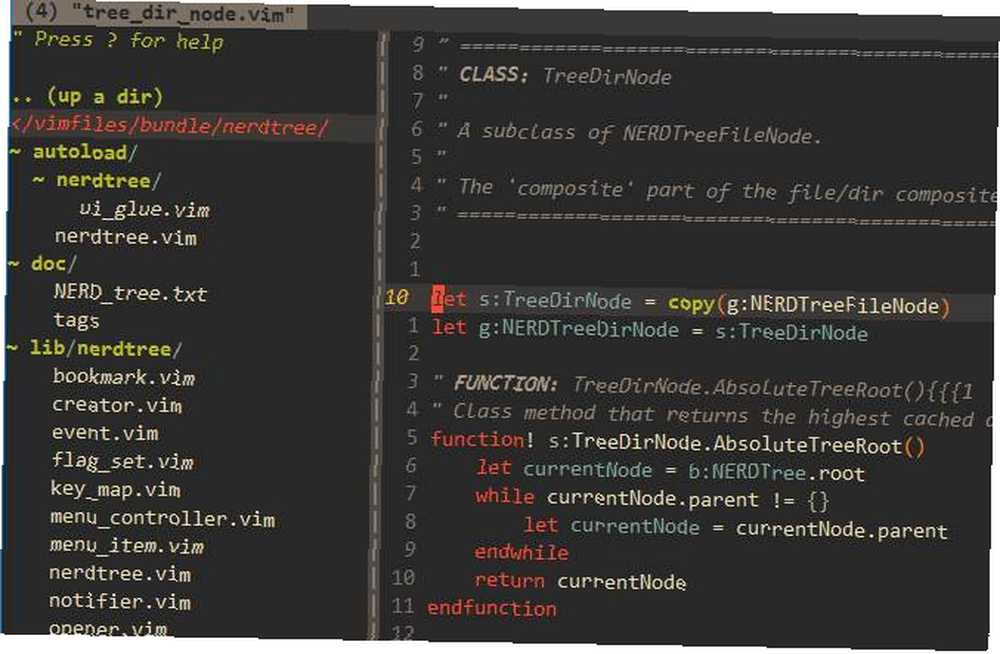
Můžete dávat přednost tradičnímu typu prohlížení souborů. Pokud vám chybí zobrazení souborů na levém panelu souborů nalezených v mnoha editorech, budete rádi, když víte, že je k dispozici ve Vimu. To je díky pluginu NERDTree.
Na rozdíl od levého menu v Sublime Text, Visual Studio Code a dalších, NERDTree je průzkumník celého systému souborů. Místo zobrazení pouze adresáře projektu můžete navigovat kdekoli ve vašem počítači. Pokud pracujete se soubory napříč několika projekty, může to být velmi užitečná funkce.
Chcete-li otevřít NERDTree uvnitř Vim, použijte : NERDTree příkaz. Pokud byste ji raději spojili s příkazem, můžete to provést pomocí ~ / .vimrc možnost jako následující:
mapa: NERDTreeToggleTo vám umožní jednoduše stisknout Ctrl + N a otevřít a zavřít panel NERDTree.
Integrace Git: fugitive.vim

Integrace Git se stala nezbytnou funkcí v moderních textových editorech, takže je dobré vědět, že je dostupná také ve Vimu. Stránka GitHub projektu popisuje fugitive.vim jako “Obal Git tak úžasný, měl by být nezákonný.”
Běh : GStatus přinese něco podobného tomu, co byste viděli na internetu stav git příkaz. Pokud jste dokončili práci na souboru a jste připraveni jej zavázat, spusťte : GCommit%. To vám umožní upravit potvrzovací zprávu uvnitř aktuálně spuštěného okna Vim.
Je zde příliš mnoho příkazů, které lze vyjmenovat, a navíc můžete spustit jakýkoli standardní příkaz Git spuštěním : Git. Více informací, včetně screencastů, najdete na stránce fugitive.vim GitHub.
Hledáte ještě více Vim tipů?
Výše uvedené tipy pomohou modernizovat Vim, ale jsou daleko od jediné věci, kterou můžete udělat pro přizpůsobení editoru podle vašich představ. Jak jste si možná už přečetli ze přečtení tohoto článku, Vim je mimořádně vyladitelný editor.
Pokud jste připraveni na více, podívejte se na náš seznam přizpůsobení Vimu, aby bylo ještě lepší. Vim je úžasný: Vylepšete s těmito 5 přizpůsobeními Vim je úžasný: vylepšete pomocí těchto 5 úprav Textové editory nemusí být sexy , ale jsou důležité. Jedním z nejvýkonnějších textových editorů pro Linux je VIM (zkratka pro Vi Improved), a zde vám ukážeme, jak dále rozšířit jeho funkčnost. .











